Gdje se nalazi gumb Ispis na mom iPhoneu 6?
iPhonei su brzo postali primarni uređaj za mnoge ljude, što znači da su se mnoge radnje koje su prethodno bile samo u domeni desktop ili prijenosnih računala probile na naše telefone. Jedna od tih akcija je mogućnost ispisa nečega što se nalazi na vašem iPhoneu. To se može postići pomoću značajke koja se zove AirPrint.
AirPrint čini ispis puno manje gnjavaže nego što bi mogli biti navikli na Mac-u ili PC-u, jer zapravo ne zahtijeva instaliranje upravljačkih programa na vaš uređaj. Umjesto toga, jednostavno trebate biti na istoj Wi-Fi mreži kao i pisač koji želite koristiti. Uz to, vaš će pisač trebati biti kompatibilan sa AirPrintom. Ovo postaje sve češća značajka u novijim modelima pisača, iako možda nećete moći ispisivati sa svog iPhonea na određene novije modele, kao i na mnogim starijim modelima pisača, kojima nedostaje AirPrint. Možete nastaviti s čitanjem u nastavku kako biste saznali kako pronaći gumb za ispis na vašem iPhone 6 za početak ispisa datoteka izravno s vašeg uređaja.
Kako ispisati na iPhone 6
Koraci u ovom članku napisani su pomoću iPhone 6 Plus, ali funkcionirat će za bilo koji model iPhonea koji radi iOS 8 ili noviji. Značajka AirPrint dostupna je i na iPhoneima pomoću starijih verzija iOS-a, iako točan postupak i zasloni mogu izgledati malo drugačije.
Imajte na umu da nije svaki pisač kompatibilan s AirPrintom i ne može svaka aplikacija ispisati. Za popis AirPrint kompatibilnih pisača kliknite ovdje.
Vaš iPhone i vaš pisač moraju biti povezani u istu Wi-Fi mrežu da bi AirPrint mogao raditi.
1. korak: otvorite aplikaciju iz koje želite ispisati. Opet, nema svaka aplikacija mogućnost ispisa. Za ovaj primjer tiskat ćemo Safari. Međutim, možete ispisivati i u programu Mail, Notes, Photos, Microsoft Word i mnogim drugima.

2. korak: Pronađite web stranicu ili stavku koju želite ispisati, a zatim dodirnite gumb Dijeli na dnu zaslona.
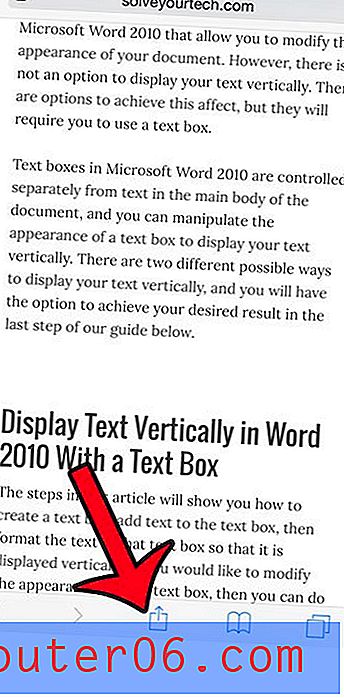
Korak 3: Pomaknite prstom lijevo na donjem redu opcija, a zatim dodirnite gumb Ispis .
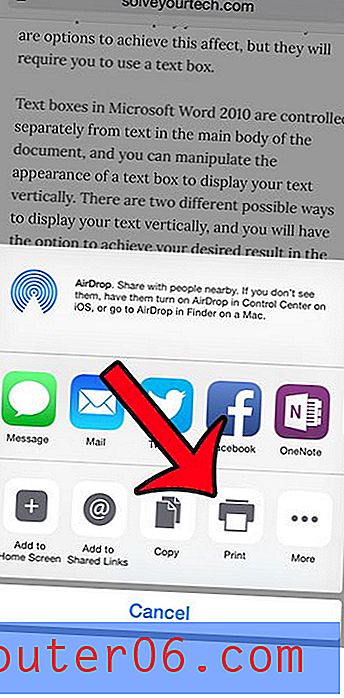
Korak 4: Dodirnite gumb Printer na vrhu zaslona.
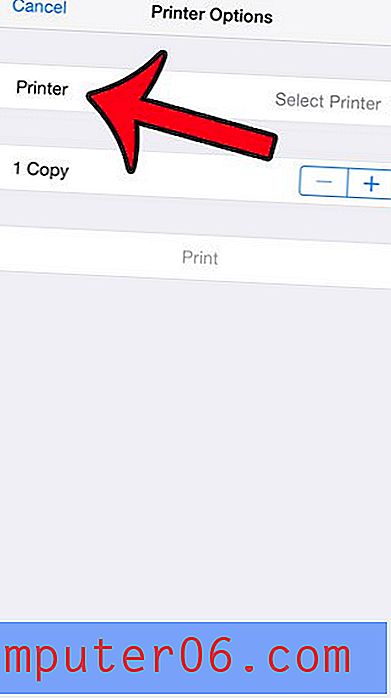
Korak 5: Odaberite pisač na koji želite ispisati.
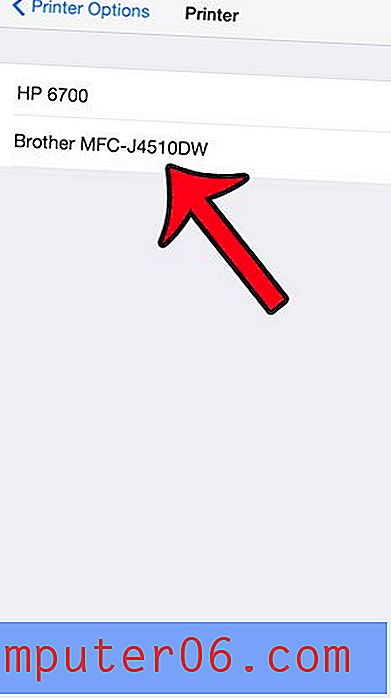
Korak 6: Prilagodite broj kopija ili dvostrane postavke, a zatim dodirnite gumb Ispis .
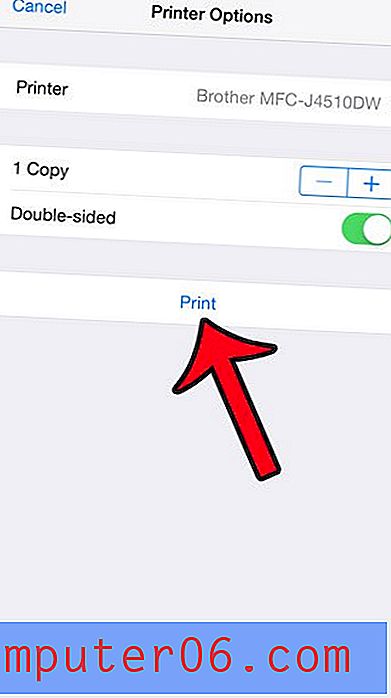
Sličnu metodu možete koristiti ako želite kopirati vezu na web stranicu i podijeliti je putem tekstualne poruke ili e-pošte. Ovaj članak će vam pokazati kako.



